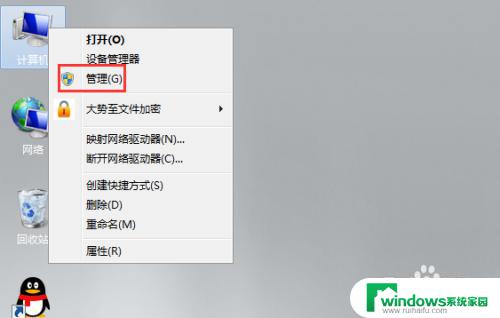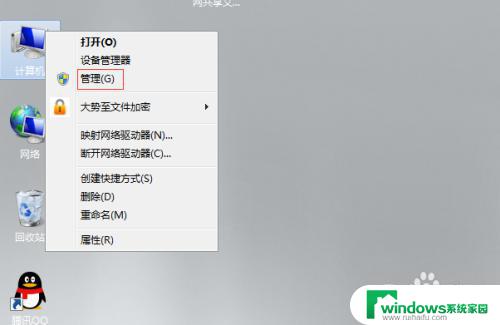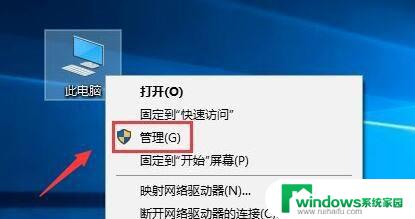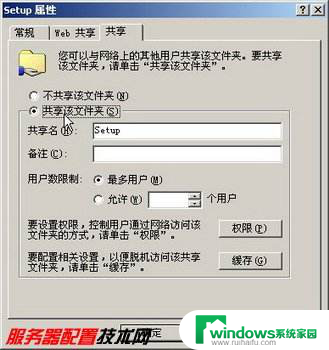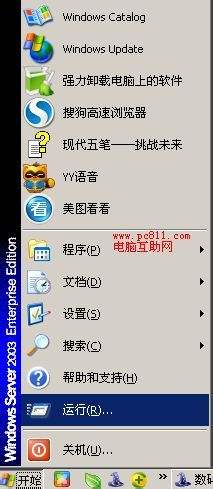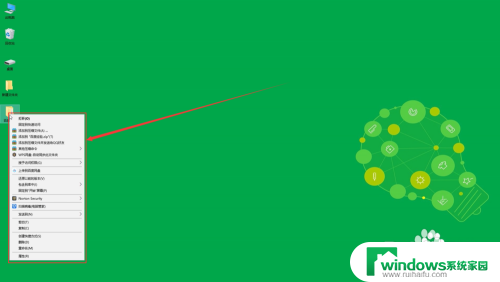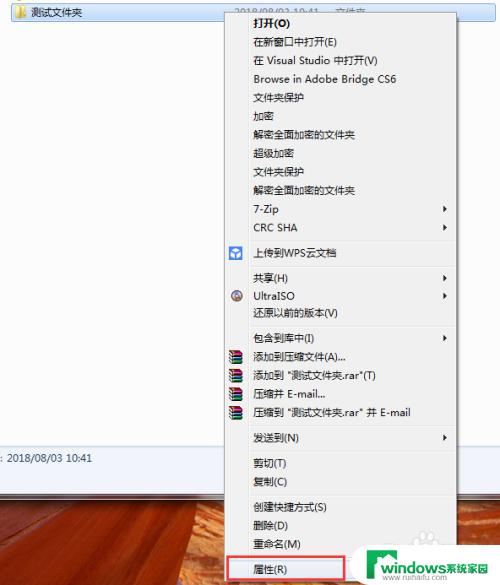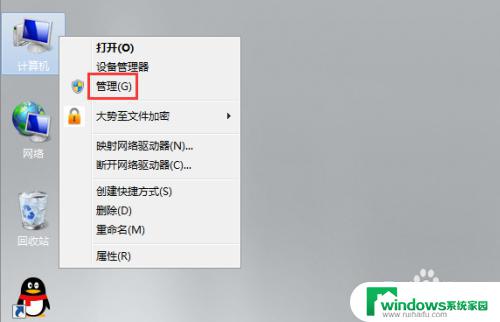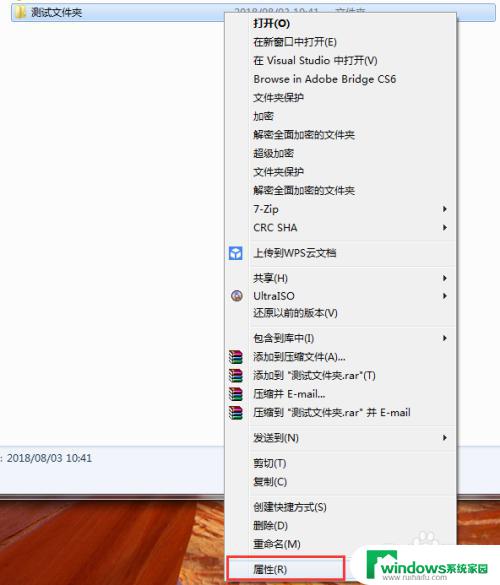网络共享文件夹怎么设置密码 共享文件夹访问设置账号密码
网络共享文件夹怎么设置密码,在如今互联网时代,网络共享文件夹的使用已经成为了我们日常工作中必不可少的一部分,为了保护文件的安全性和隐私,我们有时候需要设置密码来限制共享文件夹的访问。如何设置密码来保护共享文件夹呢?在本文中我们将探讨共享文件夹的密码设置以及访问权限的账号密码设置,为您提供一些实用的方法和建议。无论您是个人用户还是企业用户,希望本文能为您解决疑惑,为您的文件安全加上一道坚实的防线。
具体步骤:
1.在很多小微企业由于人员较少,访问共享文件夹时都是直接使用administrator账号进行访问。那么我们直接对该管理员账号设置密码即可。
2.在电脑桌面找到计算机,然后在其上方点击右键,在弹出的菜单中点击管理。
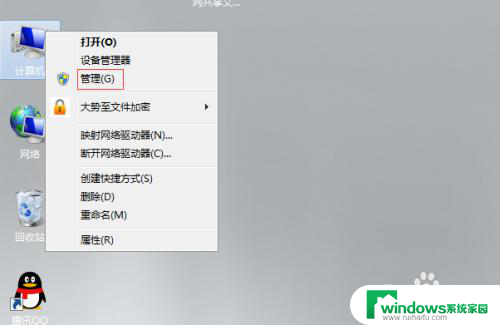
3.在打开的服务器管理器窗口左侧菜单中依次点击展开配置—本地用户和组,选中用户。
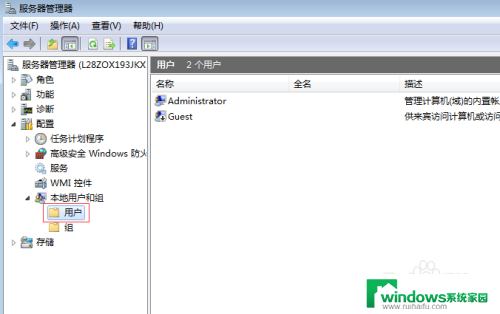
4.在右侧窗口中找到administrator用户,然后在其上方点击右键,在弹出的菜单中点击设置密码。
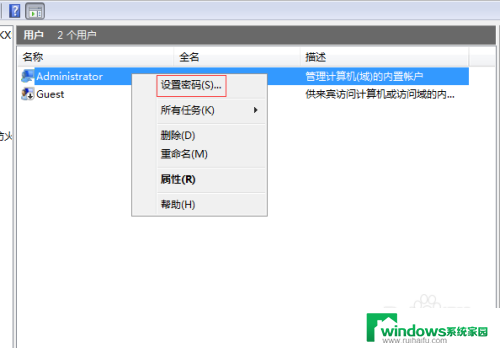
5.在弹出的菜单中点击继续。
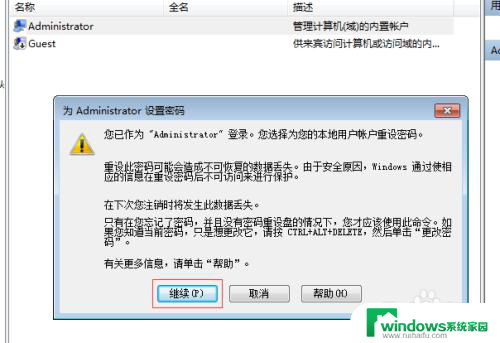
6.在为administrator设置密码窗口中输入2次新的密码,然后点击确定即可。这样administrator这个账号的密码就设置好了,再次通过这个账号访问共享文件夹的时候就必须根据提示输入账号和密码才可以正常访问。
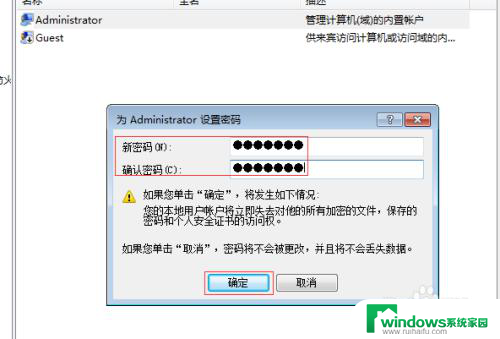
7.当然这种全部通过一个账号访问的方法其实是十分不安全的,一旦共享文件夹出现什么问题无法定责。最好是能根据企业人员去新建用户并针对性的匹配权限,那么如何新建用户设置访问密码呢?下面小编再来介绍一下,同样在服务器管理器中依次点击展开配置—本地用户和组,选中用户,在右侧窗口空白处点击右键,在弹出的菜单中点击新用户。
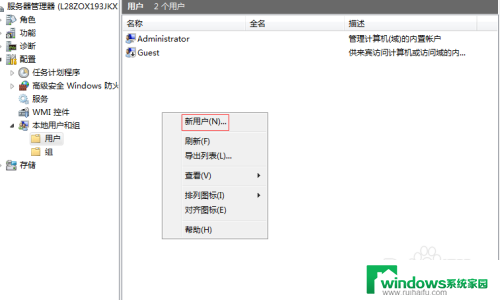
8.在打开的新用户窗口中根据规划输入用户名和密码,取消勾选用户下次登录时须更改密码,勾选密码永不过期,最后点击创建。
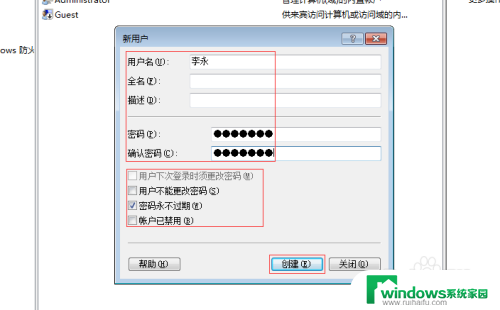
9.通过这种方法新建用户,然后分配到个人,在访问共享文件夹的时候,在弹出的登录窗口中输入账号和密码即可。
以上是有关如何设置网络共享文件夹密码的全部内容,如果您遇到这种情况,可以按照以上方法进行解决,希望这些方法能够对您有所帮助。